Win10系统电脑怎么如何禁止粘滞键功能?
发布日期:2021-05-14 作者:Win10正式版官网 来源:www.52xitong.com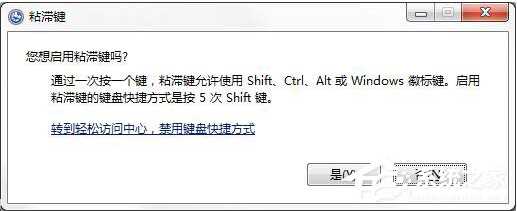
2、如果你只勾去“启用粘滞键”如果这个时候你就确定的话,你还是不会能去除或禁止粘滞键,你猛按shift还是出现“粘滞键”窗口;
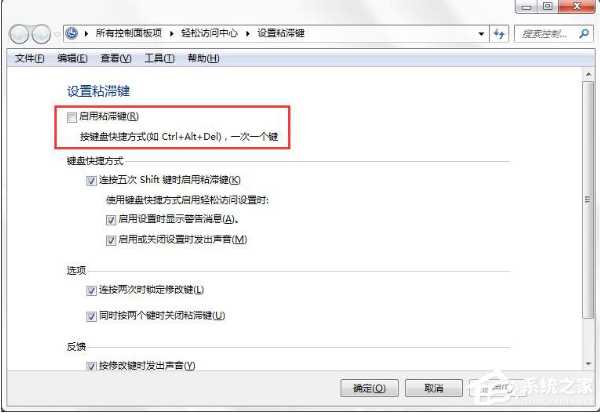
3、你还得勾去连续五次shift键时启用粘滞键;
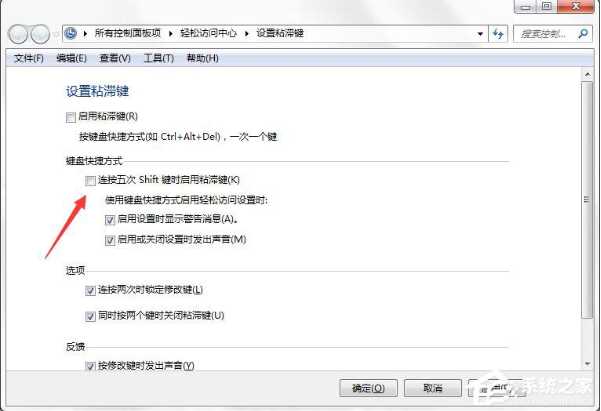
4、这样的话,下次再怎么按shift,也不会出现“粘滞键”窗口,如果你想改原来的设置话,你要开始菜单中输入“粘滞键”,就可以找到“一次按组合键中的一个键”;
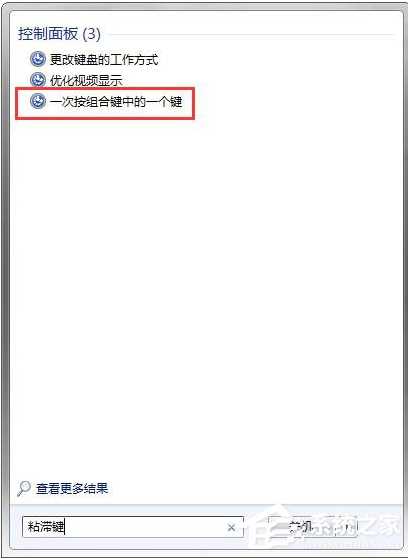
5、点击“一次按组合键中的一个键”在弹出的控制面板中你就会找到“设置粘滞键”;
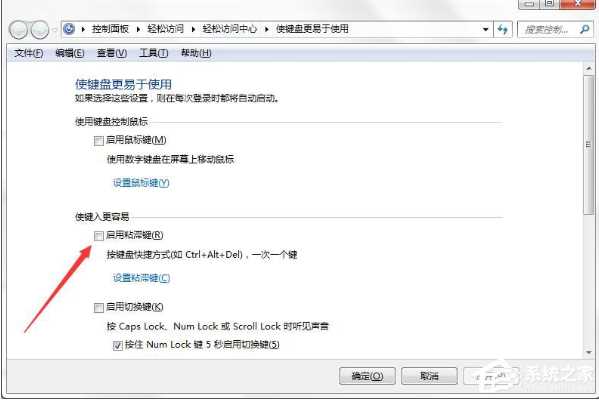
以上就是彻底关闭Win10系统粘滞键的方法了,关闭后连续按下shift键的情况下也不会弹出窗口,当然上面也分享了开启方法。
相关系统推荐
Win10系统教程栏目
Win10系统教程推荐
win10系统下载排行
友情链接